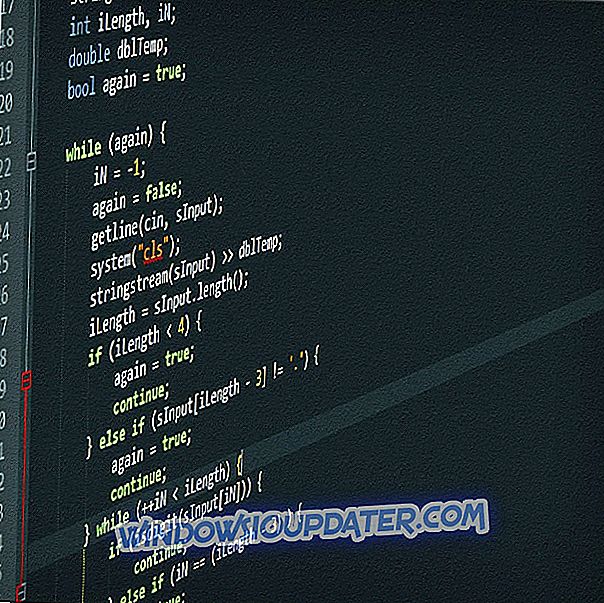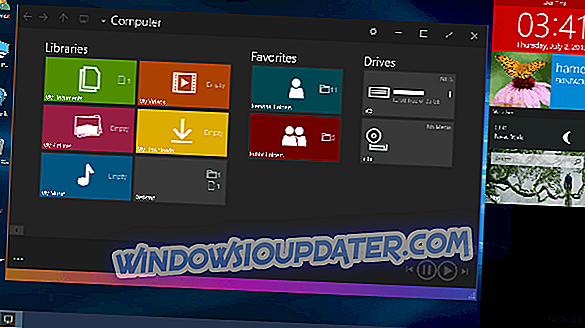League of Legends jest prawdopodobnie najpopularniejszą grą online dla wielu graczy, z ponad 100 milionami graczy miesięcznie. Dzięki wciągającej grze i żywej grafice MOBA zmieniła sposób, w jaki doświadczamy gier PvP.
Jednak nigdy nie było skomplikowanego oprogramowania bez problemów technicznych. Tak jest też w przypadku League of Legends. Większość zgłoszonych problemów ma określony zestaw rozwiązań i poprawek. Niektóre z nich są rozpowszechnione, podczas gdy inne mniej. Niemniej jednak istnieje ostatnia szansa dla każdego problemu technicznego i nazywa się to ponownym zainstalowaniem. Przygotowaliśmy dla Ciebie przewodnik zawierający szczegółowe informacje na temat procesu ponownej instalacji.
Ponowna instalacja League of Legends
- Zainstaluj ponownie League of Legends za pomocą narzędzia Hextech Repair Tool
- Ponownie zainstaluj League of Legends w staromodny sposób
1. Ponownie zainstaluj League of Legends za pomocą narzędzia Hextech Repair Tool

Twórca League of Legends, Riot Games, uruchomił ciekawe rozwiązanie programowe, aby rozwiązać typowe problemy techniczne związane z grą. Nazywa się Hextech Repair Tool, a jego główne funkcje to:
- Łatwa ponowna instalacja lub naprawa
- Zarządzanie zaporą
- Przywraca zdrowie pobliskim wieżyczkom.
- Wyświetl znane problemy w swoim regionie.
Narzędzie Hextech Repair Tool może przeprowadzić „czystą” ponowną instalację klienta w kilku prostych krokach. Możesz go pobrać tutaj.
2. Ponownie zainstaluj League of Legends w staromodny sposób

Jeśli wolisz samodzielnie przeprowadzić proces ponownej instalacji, najpierw musisz odinstalować klienta. W ten sposób proces będzie dłuższy, ale dokładny. Aby to zrobić, wykonaj następujące kroki:
- Otwórz Start .
- Stąd otwórz Panel sterowania .
- Kliknij Programy i funkcje
- Wybierz League of Legends z listy.
- Wybierz Odinstaluj / Usuń .
- Postępuj zgodnie z instrukcjami, aż proces się zakończy.
- Przejdź do katalogu, w którym zainstalowano League of Legends (domyślnie dysk C:).
- Usuń stare pliki instalacyjne użyte do zainstalowania gry.
- Uruchom ponownie komputer.
Zgłaszane są również przypadki problemów z rejestrem, które wpływają na nowe instalacje. Nasza rada polega na użyciu pewnego rodzaju narzędzia do czyszczenia rejestru i pozbyciu się zbędnych wpisów w rejestrze związanych z LoL.
Po zakończeniu całego procesu dezinstalacji następnym krokiem jest pobranie i zainstalowanie klienta gry. Możesz to zrobić, wykonując następujące kroki:
- Pobierz najnowszą wersję League of Legends tutaj.
- Uruchom LeagueofLegends.exe, aby pobrać zaktualizowane wersje plików instalacyjnych. Pliki instalacyjne domyślnie zostaną umieszczone w nowym folderze League of Legends na pulpicie.
- Po zakończeniu pobierania instalacji proces instalacji rozpocznie się automatycznie. Jeśli to możliwe, uruchom League of Legends do domyślnego C: drive . Chociaż możesz go zmienić w instalacji niestandardowej.
- Po zakończeniu instalacji program uruchamiający grę otworzy się automatycznie.
- Jeśli chcesz otworzyć grę ręcznie, zrób to, klikając dwukrotnie skrót na pulpicie League of Legends lub uruchamiając lol.launcher.exe w katalogu, w którym zainstalowano League of Legends.
To był nasz przewodnik do procesu ponownej instalacji. Mamy nadzieję, że udało się ponownie zainstalować grę i zacząć od zera. Pamiętaj, że jest to tylko klient gry, więc żadna z twoich statystyk w grze nie jest w żaden sposób naruszona.